window10电脑网络连接里没有wifi选项怎么办
更新时间:2021-07-30 10:03:54作者:xinxin
由于win10电脑中连接宽带的过程比较麻烦,因此有些用户也会选择通过方便快捷的无线wifi连接,不过近日有用户在打开win10系统中的网络连接时却发现没有wifi选项的存在,对此window10电脑网络连接里没有wifi选项怎么办呢?接下来小编就来教大家解决方法。
推荐下载:Win10专业版下载
具体方法:
1、首先重置一下网络配置,以管理员身份运行。
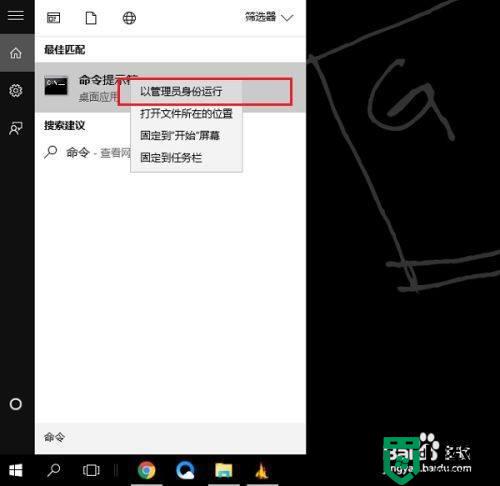
2、鼠标右键命令提示符,选择以管理员身份运行,输入“netsh winsock reset”。
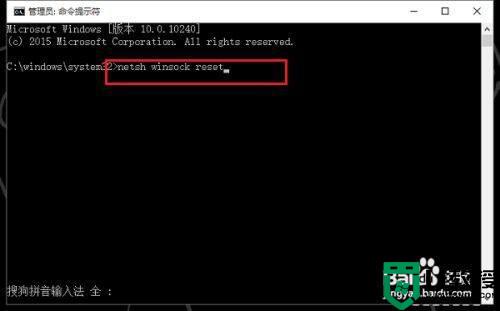
3、按回车键之后,可以看到已经重置网络了,重启电脑。
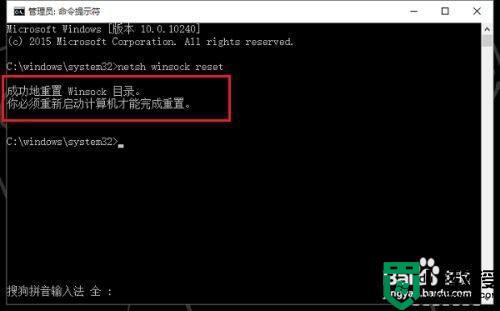
4、重启电脑之后,看一下是否出现WLAN图标,如果还没出现的话,可以检查一下是不是网卡驱动的问题,进去设备管理器。
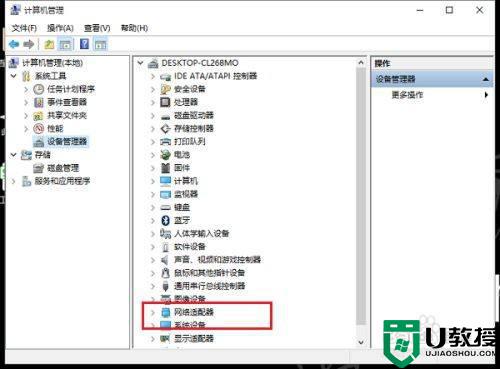
5、打开设备管理器,选择无线网卡驱动,进行更新驱动即可。
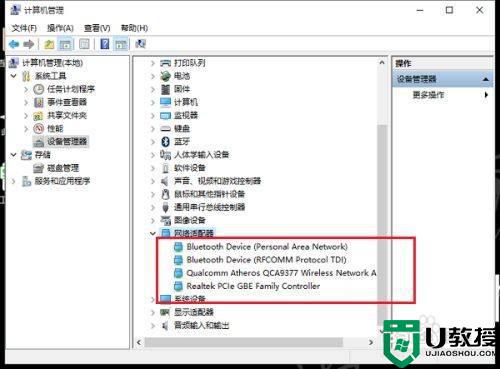
上述就是关于window10电脑网络连接里没有wifi选项解决方法,如果有遇到这种情况,那么你就可以根据小编的操作来进行解决,非常的简单快速,一步到位。
window10电脑网络连接里没有wifi选项怎么办相关教程
- win10没有wifi选项怎么办 win10没有wifi选项的三种解决方法
- window10高级选项中没有uefi固件怎么办 win10高级选选项里没有UEFI固件设置如何修复
- win10网络连接找不到WLAN选项怎么回事 win10没有WLAN选项的解决方法
- win10怎么样连接wifi网络 win10连接wifi网络的两种方法
- w10电脑没有网络连接怎么办 w10电脑找不到网络连接如何处理
- win10台式电脑怎么连wifi网络 台式电脑win10系统如何连接wifi
- win10网络连接没有wlan怎么回事 win10突然没有wlan选项如何解决
- window10没有蓝牙开启选项怎么办 window10没有打开蓝牙的选项如何恢复
- win10系统打开网络连接没看到WLAN选项的解决方法
- 装w10网络连接没有怎么办 w10系统没有网络连接处理方法
- Win11如何替换dll文件 Win11替换dll文件的方法 系统之家
- Win10系统播放器无法正常运行怎么办 系统之家
- 李斌 蔚来手机进展顺利 一年内要换手机的用户可以等等 系统之家
- 数据显示特斯拉Cybertruck电动皮卡已预订超过160万辆 系统之家
- 小米智能生态新品预热 包括小米首款高性能桌面生产力产品 系统之家
- 微软建议索尼让第一方游戏首发加入 PS Plus 订阅库 从而与 XGP 竞争 系统之家
热门推荐
win10系统教程推荐
- 1 window10投屏步骤 windows10电脑如何投屏
- 2 Win10声音调节不了为什么 Win10无法调节声音的解决方案
- 3 怎样取消win10电脑开机密码 win10取消开机密码的方法步骤
- 4 win10关闭通知弹窗设置方法 win10怎么关闭弹窗通知
- 5 重装win10系统usb失灵怎么办 win10系统重装后usb失灵修复方法
- 6 win10免驱无线网卡无法识别怎么办 win10无法识别无线网卡免驱版处理方法
- 7 修复win10系统蓝屏提示system service exception错误方法
- 8 win10未分配磁盘合并设置方法 win10怎么把两个未分配磁盘合并
- 9 如何提高cf的fps值win10 win10 cf的fps低怎么办
- 10 win10锁屏不显示时间怎么办 win10锁屏没有显示时间处理方法

